गूगल ने अपनी एक नयी सेवा बिना किसी शोर शराबे के जारी की है जो की गूगल उपयोगकर्ताओं के लिए अपने गूगल खाते के डाटा का बैकअप लेकर सुरक्षित रखने के लिए है और इसका नाम है Google TakeOut.
इसमें आप गूगल की Google+1s, Blogger, Buzz, Contacts, Drive, Google+ Circles, Google+ Stream, Pages, Picasa Web Albums. Profile, Reader, Voice, YouTube सेवाओ में अपनी पसंद के किसी एक या फिर सभी का एक साथ डाटा प्राप्त कर सकते हैं .
पर हम ब्लोगर्स के लिए ये ज्यादा उपयोगी है, अभी ब्लॉगर ब्लॉग में किसी ब्लॉग का बैक अप लेने की सुविधा मौजूद है ही इसके लिए ब्लॉग पर जाकर Settings > Other > Export Blog पर क्लिक कर अपने ब्लॉग का बैक अप लिया जा सकता है .
पर इस नयी सुविधा से आप एक गूगल खाते के सारे ब्लोग्स का एक साथ बैक अप ले सकते हैं वो भी कम आकार के Atom फाइल के रूप में
आइये देखते हैं अपने ब्लॉग का बैक अप इस सुविधा के जरिये कैसे लें
इसके लिए सबसे पहले आपको Google TakeOut की साईट
https://www.google.com/takeout/
पर जाकर अपने ब्लॉगर आई डी से लॉग इन करना होगा अब आपको सभी सेवाओं की एक सूची All Of your Dataटैब के अंतर्गत दिखाई देगी (मुख्य चित्र देखें ), अगर आपको अपने पूरे गूगल खाते के अंतर्गत आने वाली सभी सेवाओ का डाटा प्राप्त करना है तो इसी पेज में Create Archive बटन पर क्लिक करके ये किया जा सकता है
अगर आप सिर्फ ब्लॉगर का बैक अप लेना चाहते हैं तो ऊपर Choose Services बटन पर क्लिक करें, फिर नए पेज में Blogger बटन पर क्लिक करें थोड़े समय में आपके ब्लॉग और उसके पोस्ट्स के आकार को दिखने वाला एक बॉक्स आपके सामने होगा कुछ इस तरह
यहाँ नीचे Create Archive बटन पर क्लिक करें . आपकी बैक अप फाइल तैयार होने लगेगी
यहाँ आपको प्रक्रिया पूरी होने पर फाइल इमेल के जरिये प्राप्त करने का विकल्प भी दिखाई देगा अगर आप इमेल से प्राप्त करना चाहे तो इसे भी उपयोग कर सकते हैं
बैक अप फाइल जितनी बड़ी होगी (ये आपके ब्लॉग की संख्या और पोस्ट्स पर निर्भर करता है ) इसमें उतना अधिक समय लगेगा
जब आपका बैक अप डाउनलोड के लिए तैयार हो जाएगा आपका पेज कुछ इस तरह दिखाई देगा
यहाँ आप Download बटन पर क्लिक कर अपने ब्लॉग का बैक अप डाउनलोड कर सकते हैं .
ये फाइल आपको एक ज़िप फोल्डर के रूप में प्राप्त होगी जिसके अन्दर आपके अलग अलग ब्लॉग के लिए हर ब्लॉग के नाम की अलग Atom फाइल मिलेगी .
बस आपके सभी ब्लॉग अब आपके पास सुरक्षित हैं .
जब भी आपको इनकी जरुरत पड़े ब्लॉगर में Settings > Other > Import Blog पर जाकर अपने ब्लॉग पोस्ट्स को फिर प्राप्त कर सकते हैं .



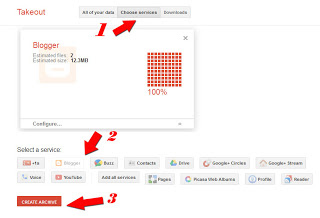

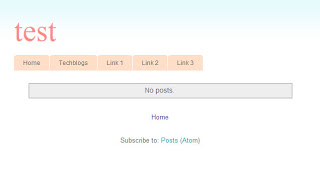
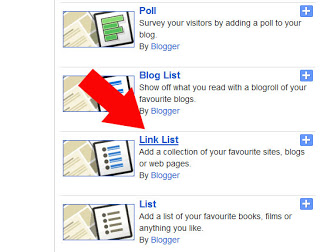
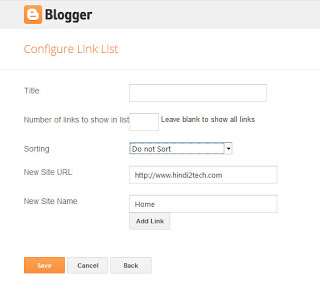
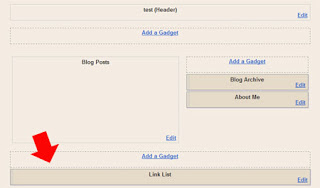


लेकिन नये ब्लोगर्स को ब्लॉग पर अब फॉलो का ऑप्शन नहीं मिलेगा। layout मे add gadget मे दिखने वाले ओपशंस मे से भी फॉलो गायब है। केवल गूगल+ फॉलो वाला ऑप्शन ही रह गया है। जो मुझे नहीं लगता कि बहुत उपयोगी साबित होगा।
कृपया इस बारे मे भी यदि संभव तो कोई पोस्ट दें।
सादर